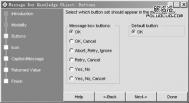说起来也算是一种很怪的心理吧,在用Authorware开发自己的多媒体作品时,一方面希望自己的作品有独特的个性,另一方面,却常常希望能做出那种标准的Windows界面的东西,使自己的作品看起来更专业。呵呵,甭管怎么说,后一种想法我就常用,而且在我用Am.tulaoshi.comuthorware做东西的时候,就常常做出些标准的Windows的东西,比如消息框等等。一些提示性的语句如果用消息框的形式显示出来,效果还是很不错的喔!呵呵。
在Authorware中,制作一个标准的Windows消息框并不是很难的事情。至少有两种方法可以很方便地制作出来。咱们一起来看看?
★知识对象法
其实在Authorware中提供了一个专门制作消息框的知识对象。按“Ctrl+Shift+K”快捷键打开“KnowledgeObjects”窗口,选择“MessageBox”并双击。则会在流程线上加一个知识对象图标,并打开“MessageBoxKnowledgeObjects”向导。第一幅画面为该知识对象的简介,不说也罢。关键是第三幅画面(如图1)。在这里,您可以选择您的消息框的按钮形式,(默认情况下是只有一个“确认”按钮的)然后,点击“Next”,在下幅画面中,您可以选择消息框中的图标,选择好后,请再点击“Next”,在这里您可以设置消息框的标题和消息内容。简单说,您在上面那个输入框中输入标题,需要显示的消息呢,则输在下面的那个输入框中(如图2)。很简单吧?

图1

图2
下面的一幅画面呢,则会设置一个变量,以返回我们在消息框中的按键选择。按键情况是用数字的形式返回给变量的。当然,您可以自己定义这个变量,只要在输入框中输入“=***”就行了(***表示变量的名字)。
在最后一幅画面中,有一个“PreviewResults”按钮,可以预览自己制作的消息框,本例中所制作的消息框如图3所示。

图3
一切都满意了的话,那么点击“Done”按钮,就行了。一个标准的Windows按钮就算是做出来了。很简单吧?
★调用函数法
在Authorware中,还可以用另外一种更为简单的方法来制作消息框:那就是利用函数。我们可以调用一个叫做MessageBox的函数来制作消息框:
在流程线上放一个计算图标,双击打开它的输入窗口,输入如下内容:
MessageBox(WindowHandle,"欢迎大家进入电脑应用——多媒体频道","赛迪网",48)
执行一下看看,您就什么都明白了。本例的执行结果仍如图3所示。
您要想改变消息框的形式的话,也很简单,只要改变最后那个数字就行了。您自己试试吧。
不过,这个函数并不是Authorware本身自带的。您只要把它写入到计算图标中并保存,那么就会弹出如图4所示的对话框,询问您在哪里可以找到MessageBox函数。呵呵,您甭着急,它就存在于Winapi.u32中。而Winapi.u32您可以在Authorware的安装目录中找到。找到后双击就行了。

图4
这种方法中还有一点要注意,那就是您在打包以后,可别忘了,把Winapi.u32也拷贝到打包文件所在的目录中,否则会出错的。
好了,两种方法各有利弊,您愿意用哪种?